windows10桌面软件图标被误删除了怎么恢复
时间:2024-10-21 02:00:02 来源:互联网 阅读:
工具/原料
1、首先选择桌面此电脑图标右击选择打开
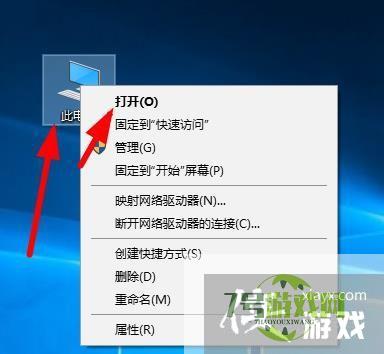
2、选择你的系统盘C盘右击打开
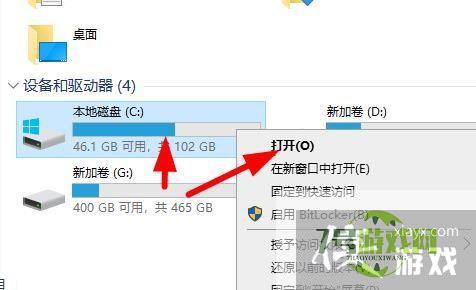
3、点击ProgramData这个文件夹右击打开
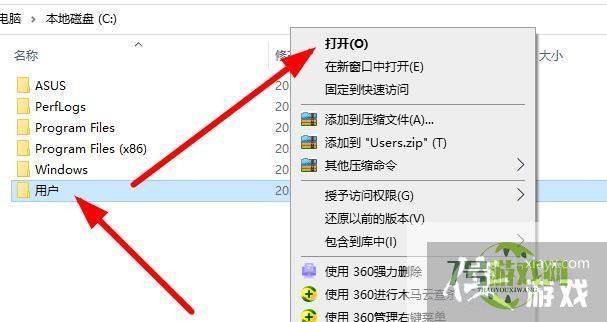
4、这里有的人电脑是隐藏了系统文件 我们需要点击文件夹最上面的 查看在勾选右边的 隐藏的项目
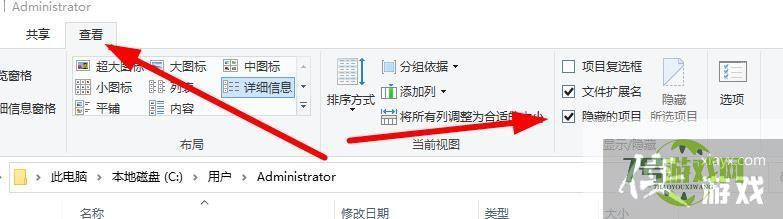
5、选择Microsoft这个文件夹 右击打开
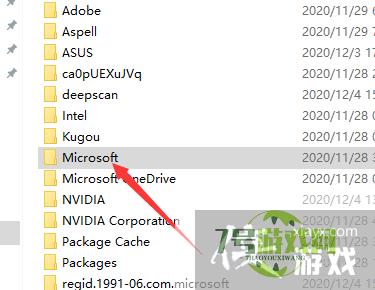
6、找到windows文件右击打开
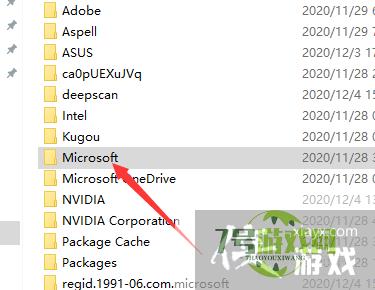
7、点击开始菜单 这个文件夹 右击打开
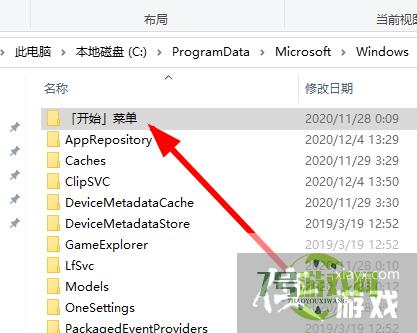
8、点击这个程序的文件夹
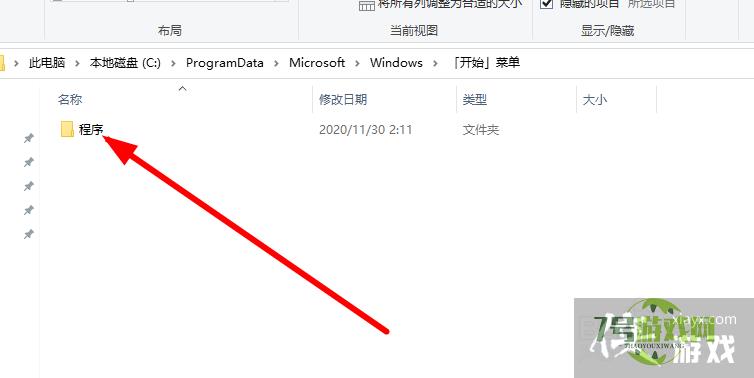
9、在这里面找到你误删的软件 右击选择发送到桌面快捷方式
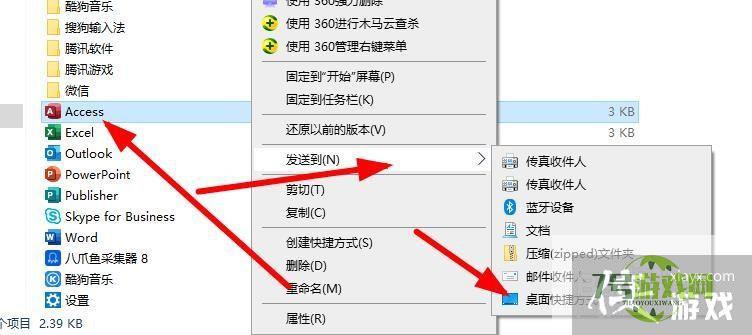
最新更新
更多软件教程
更多-
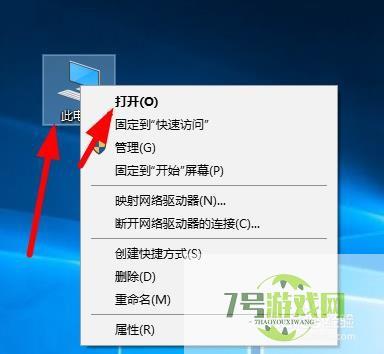
- windows10桌面软件图标被误删除了怎么恢复
-
互联网
10-21
-
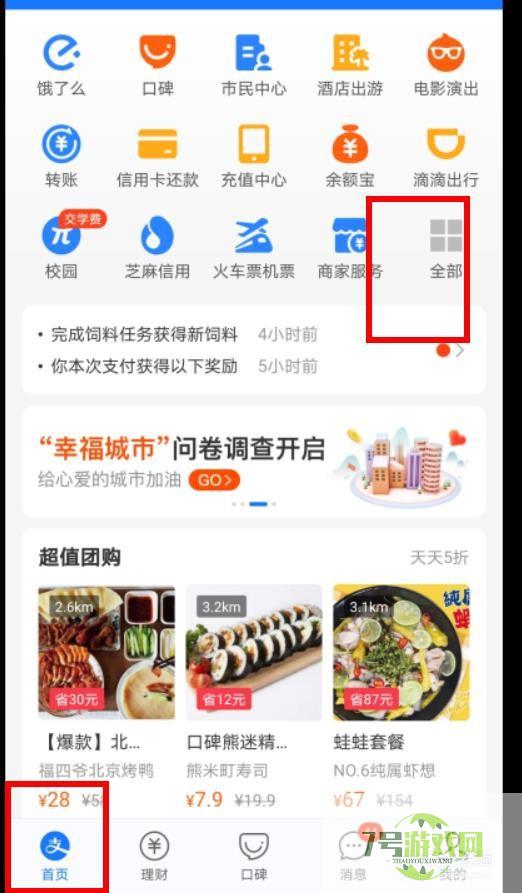
- 支付宝的医疗健康如何查看问诊记录处方单
-
互联网
10-21
-
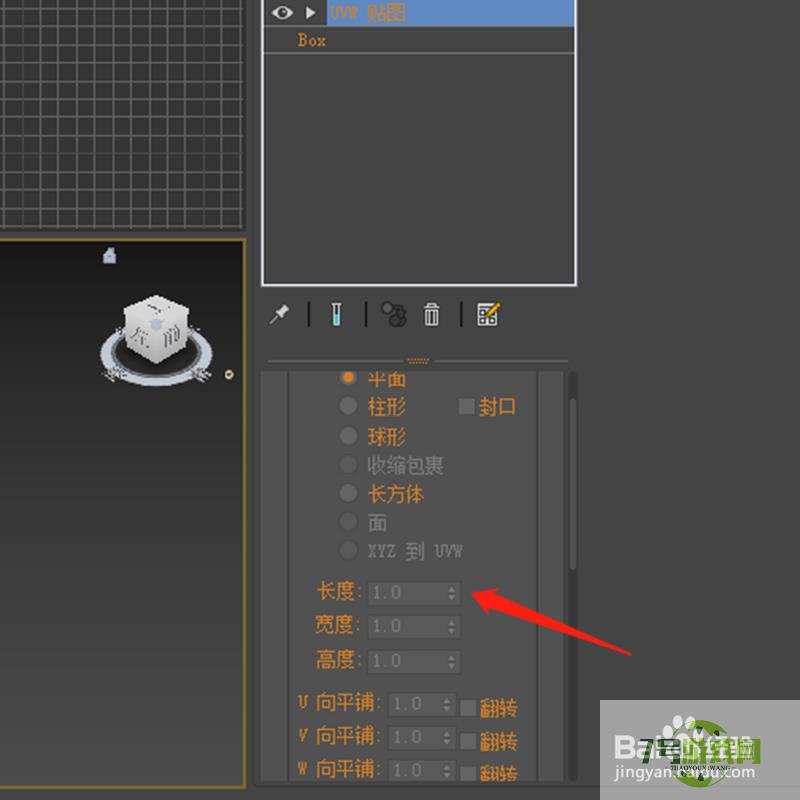
- 添加的uvw贴图无法调参数
-
互联网
10-21
-

- 全新安Win10提示缺少驱动器设备驱动程序
-
互联网
10-21
-

- 魔兽争霸3世界RPG怎么进行存档
-
互联网
10-21
-
如有侵犯您的权益,请发邮件给3239592717@qq.com











